Cómo ingresar dimensiones en SketchUp
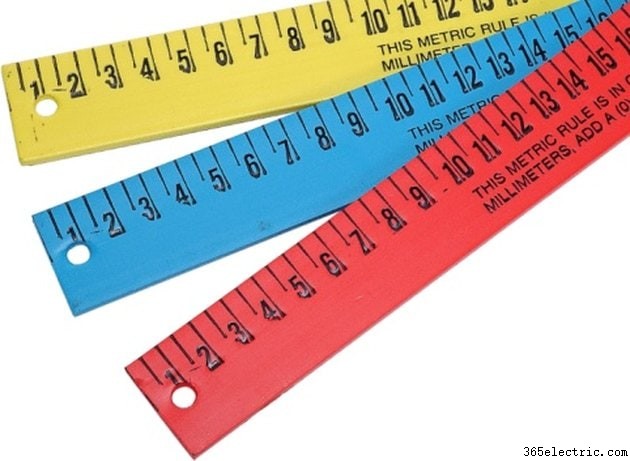
El programa de diseño 3D Google SketchUp tiene al menos dos formas para que los usuarios ingresen dimensiones. Una es escribiendo una figura de acotación durante o inmediatamente después de dibujar una forma como una línea, un rectángulo o un círculo. Otra forma es usando el mouse junto con la herramienta Dimensión. Con el primer enfoque, puede ingresar cifras de dimensiones en cualquier unidad común, como pulgadas, pies o metros. Las unidades del segundo enfoque están en pulgadas por defecto.
Tipo Dimensiones
Paso 1
Abra SketchUp, luego haga clic en la herramienta "Línea" de la barra de herramientas.
Paso 2
Arrastre una distancia corta. SketchUp muestra un cuadro de texto que muestra la longitud de la línea.
Paso 3
Escriba "40'" para extender la línea a 40 pies.
Paso 4
Escriba "40"" para reducir la línea a 40 pulgadas. Puede ingresar otras unidades de medida comunes, como "cm" para centímetros y "m" para metros.
Paso 5
Presiona "Enter" para terminar la línea.
Paso 6
Haga clic en la herramienta "Rectángulo" en la barra de herramientas, luego arrastre el plano de tierra para definir el rectángulo.
Paso 7
Haga clic para terminar el rectángulo, luego escriba dos números cualesquiera separados por una coma. Por ejemplo, escriba "20",40"" para especificar un rectángulo que mida 20 por 40 pulgadas. Al igual que con el dibujo lineal, puede especificar abreviaturas para unidades comunes.
Paso 8
Haga clic en la herramienta "Círculo" de la barra de herramientas, luego arrastre para definir el círculo, luego haga clic para terminar esta forma.
Paso 9
Escriba un número de dimensión como lo hizo para las formas anteriores. Este número le dice a SketchUp en qué radio dibujar el círculo.
Utilice la herramienta de dimensión
Paso 1
Abra SketchUp, luego haga clic en la herramienta "Rectángulo" en la barra de herramientas.
Paso 2
Arrastre en el plano de tierra para hacer crecer el rectángulo, luego haga clic para terminar el rectángulo.
Paso 3
Haga clic en el encabezado del menú "Herramientas", luego haga clic en el elemento "Dimensión" en ese menú.
Paso 4
Haga clic en el extremo de un borde del rectángulo que dibujó en el Paso 2, luego haga clic en el otro extremo. Esto le indica a SketchUp que desea que la herramienta Dimensión muestre la longitud del borde seleccionado. Esa longitud ahora aparece en la parte superior del borde.
Paso 5
Arrastre el mouse fuera del rectángulo. El texto de cota sigue al cursor. Esta acción le permite alejar el texto de cota del objeto que está midiendo, lo cual es esencial para dibujos claros.
Paso 6
Haga clic con el mouse para finalizar la etiqueta de dimensión.
Paso 7
Presione "Espacio" para seleccionar la herramienta Selección, luego haga clic en un borde del rectángulo adyacente al que aplicó la herramienta Dimensión.
Paso 8
Haga clic en la herramienta "Mover" de la barra de herramientas, luego arrastre el borde seleccionado para moverlo. El texto de la herramienta Dimensión cambia automáticamente para reflejar la longitud actual del borde que está midiendo. Esto significa que puede ingresar medidas precisas usando la herramienta Mover con la herramienta Dimensión.
